Firefox에서 차단 된 웹 사이트를 수정하는 방법
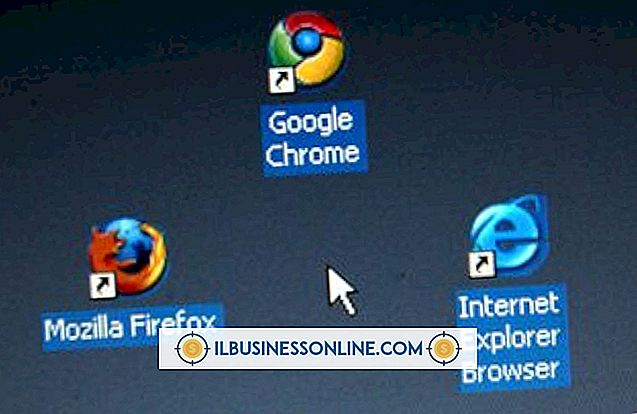
Firefox의 블록을 사용하면 브라우저 창에서 웹 사이트 페이지를 볼 수 없습니다. 블록은 일반적으로 특정 기능을 수행하는 소프트웨어 인 애드온이 특정 사이트를 보호 할 때 발생합니다. 블록은 비즈니스 컴퓨터에서 문제가되는 사이트를 표시하지 않으려는 경우에 유용하지만 일단 설정되면 잊어 버리기 쉽습니다. Firefox 메뉴를 사용하여 Firefox에서 사이트로드를 중지하는 데 일반적으로 사용되는 BlockSite, FoxFilter 또는 LeechBlock 추가 기능의 설정을 편집합니다.
BlockSite
1.
Firefox를 시작하고 "도구"메뉴를 클릭 한 다음 "추가 기능"을 선택하여 추가 기능 관리자 페이지로 이동하십시오.
2.
왼쪽에있는 "확장 기능"링크를 클릭하여 창에 BlockSite를 표시 한 다음 "환경 설정"버튼을 클릭하십시오.
삼.
블랙리스트 텍스트 상자에서 웹 사이트를 선택하고 "제거"버튼을 클릭하여 차단 해제하십시오. 상단의 "목록 지우기"버튼 또는 "블록 사이트 사용"확인란을 클릭하여 모든 사이트가 다시 표시되도록 할 수도 있습니다.
FoxFilter
1.
Firefox의 "도구"메뉴를 클릭하고 "FoxFilter 설정"옵션을 선택하여 FoxFilter 설정 페이지를 표시하십시오.
2.
메뉴에서 '차단됨'링크를 클릭하고 텍스트 상자에 표시되는 웹 사이트를 검토하십시오.
삼.
원하는 웹 사이트를 삭제하고 "변경 사항 저장"버튼을 클릭하여 완료하십시오.
리치 블록
1.
Firefox를 시작하고 "도구"메뉴를 클릭 한 다음 "추가 기능"을 선택하여 추가 기능 관리자 페이지로 이동하십시오.
2.
"Extensions"링크를 클릭 한 다음 "Preferences"버튼을 클릭하여 LeechBlock Options 대화 상자 창을 표시하십시오.
삼.
하단의 "URL (선택 사항) 사이트 목록로드"텍스트 필드에 웹 사이트 주소가 나타날 때까지 창의 상단에있는 다양한 블록 세트 탭을 클릭하십시오. URL을 삭제하고 "확인"버튼을 클릭하여 차단 된 웹 사이트를 제거하십시오.
팁
- Firefox에서 웹 사이트를 차단하지 못하도록 추가 기능을 비활성화하거나 제거 할 수도 있습니다. 애드온 관리자 페이지로 이동하여 제거 할 애드온 옆의 "사용 안함"또는 "제거"버튼을 클릭 한 다음 지시에 따라 브라우저를 다시 시작하십시오.
- Firefox가 여전히 특정 웹 사이트를 감시하는 경우 브라우저의 캐시와 쿠키를 지 웁니다. '도구'메뉴를 클릭하고 '최근 방문 기록 지우기'를 선택하고 '지울 시간 범위'제목 옆의 '모든 항목'옵션을 클릭 한 다음 '쿠키'및 '캐시'옵션 옆의 확인란을 클릭하여 선택하십시오. . "지금 지우기"버튼을 클릭하여 완료하십시오.















